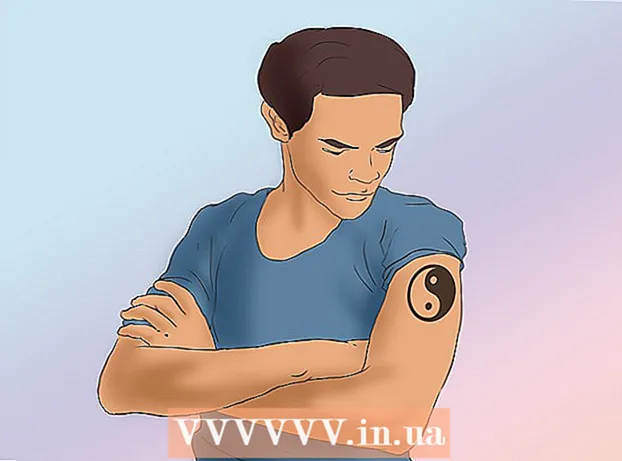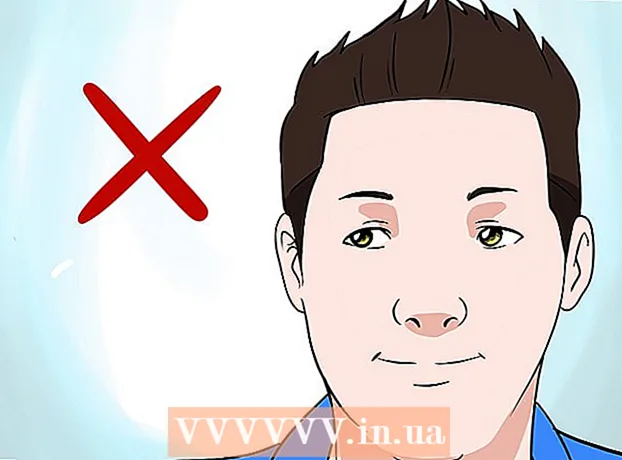Kirjoittaja:
Robert Simon
Luomispäivä:
21 Kesäkuu 2021
Päivityspäivä:
1 Heinäkuu 2024
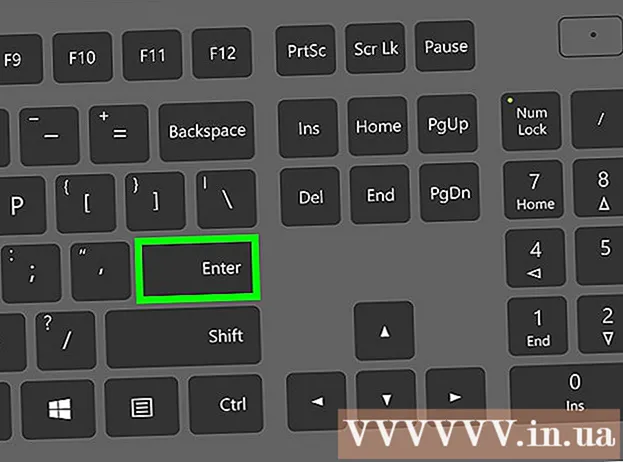
Sisältö
Tässä artikkelissa wikiHow opettaa sinulle, kuinka löytää joukon keskiarvo ja keskihajonta Microsoft Excel 2007: ssä.
Askeleet
Osa 1/3: Tietojen lisääminen
Avaa Microsoft Excel napsauttamalla tai kaksoisnapsauttamalla sovelluskuvaketta. Se on vihreä "X" -kuvake sinisellä ja valkoisella pohjalla.
- Jos Excel-asiakirja sisältää jo tietoja, avaa se Excel 2007: ssä kaksoisnapsauttamalla ja siirry suoraan keskiarvoon.

Valitse mikä tahansa solu ensimmäiseksi datapisteeksi. Napsauta kerran solussa, johon haluat syöttää ensimmäisen numeron.- Valitse solu sen sarakkeen yläpuolella, jota haluat käyttää muissa tiedoissa.

Syötä numero. Syötä ensimmäinen numero tietoihisi.
Lehdistö ↵ Enter Syötä numero valittuun soluun ja siirrä kohdistin alaspäin sarakkeen seuraavaan soluun.

Syötä loput numerot. Kirjoita datapiste ja paina Tulla sisään Toista sitten, kunnes kaikki tiedot on tuotu sarakkeeseen, joka sisältää ensimmäisen datapisteen. Tämä helpottaa keskiarvon ja keskihajonnan laskemista. mainos
Osa 2/3: Keskiarvon löytäminen
Napsauta tyhjää solua ja aseta kohdistin kyseiseen soluun.
Kirjoita kaava "keskiarvo" = KESKIMÄÄRÄ () laatikkoon.
Sijoita kohdistin sulkeiden väliin painamalla vasenta nuolinäppäintä kerran tai napsauttamalla hakasulkeita asiakirjan alkuosan tekstiruudussa.
Lisää tietotunnuksesi. Voit syöttää tietotunnuksen kirjoittamalla ensimmäisen luettelon solun nimen, kirjoittamalla kaksoispisteen ja kirjoittamalla sitten sarakkeen viimeisen solun nimen. Esimerkiksi, jos tiedot kulkevat soluista A1 sateenvarjo A11, se tulee olemaan A1: A11 suluissa.
- Täydellinen kaava olisi: = KESKIARVO (A1: A11)
- Jos haluat laskea useiden lukujen keskiarvon (ei koko tietotunnusta), voit kirjoittaa sulkeissa jokaisen numeron sisältävän solun nimet ja erottaa ne pilkuilla. Esimerkiksi löytää keskiarvo A1, A3ja A10Kirjoitan = KESKIMÄÄRÄ (A1, A3, A10).
Lehdistö ↵ Enter Suorita kaava näyttämällä valittujen numeroiden keskiarvo nykyisessä solussa. mainos
Osa 3/3: Keskihajonnan löytäminen
Napsauta mitä tahansa tyhjää ruutua ja aseta kohdistin sen päälle.
Syötä kaava "keskihajonta" = STDEV () laatikkoon.
Aseta kohdistin sulkeiden väliin painamalla kerran vasenta nuolinäppäintä tai napsauttamalla asiakirjan yläosassa olevan tekstiruudun sulkeiden väliä.
Lisää tietotunnus. Voit syöttää tietotunnuksen kirjoittamalla ensimmäisen luettelon solun nimen, kirjoittamalla kaksoispisteen ja kirjoittamalla sitten sarakkeen viimeisen solun nimen. Esimerkiksi, jos tiedot kulkevat soluista A1 tule A11, se tulee olemaan A1: A11 suluissa.
- Täydellinen kaava olisi: = STDEV (A1: A11)
- Jos haluat laskea useiden numeroiden (ei koko tietotunnuksen) keskihajonnan, voit syöttää sulkeisiin kunkin solun nimet, jotka sisältävät asiaankuuluvia tietoja, ja erottaa ne pilkuilla. Esimerkiksi löytääksesi keskihajonnan A1, A3ja A10, Käytän= STDEV (A1, A3, A10).
Lehdistö ↵ Enter Suorita kaava laskemalla valittujen numeroiden keskihajonta ja näyttämällä tulos nykyisessä solussa. mainos
Neuvoja
- Minkä tahansa soluarvon muuttaminen tietoalueella muuttaa kaikki siihen liittyvät kaavat ja vastaavat tulokset.
- Voit käyttää yllä olevia ohjeita myös uudemmille Excel-versioille (kuten Excel 2016).
Varoitus
- Tarkista datapisteiden luettelo uudelleen ennen keskiarvon ja keskihajonnan laskemista.